怎么把视频文件拷到苹果手机里
通过iTunes官方工具传输(适合追求稳定性的用户)
- 前期准备
- 确保电脑上已安装最新版iTunes,并用USB数据线连接手机与电脑,打开iTunes后,授权设备信任此台电脑。
- 需注意:若首次使用,系统可能会提示安装苹果驱动组件,按指引完成即可。
- 导入视频到媒体库
点击顶部菜单栏的“文件”,选择“将文件添加到资料库”(单个文件)或“将文件夹添加到资料库”(批量操作),支持常见格式如MP4、MOV等,但兼容性较差的特殊编码可能导致无法播放。
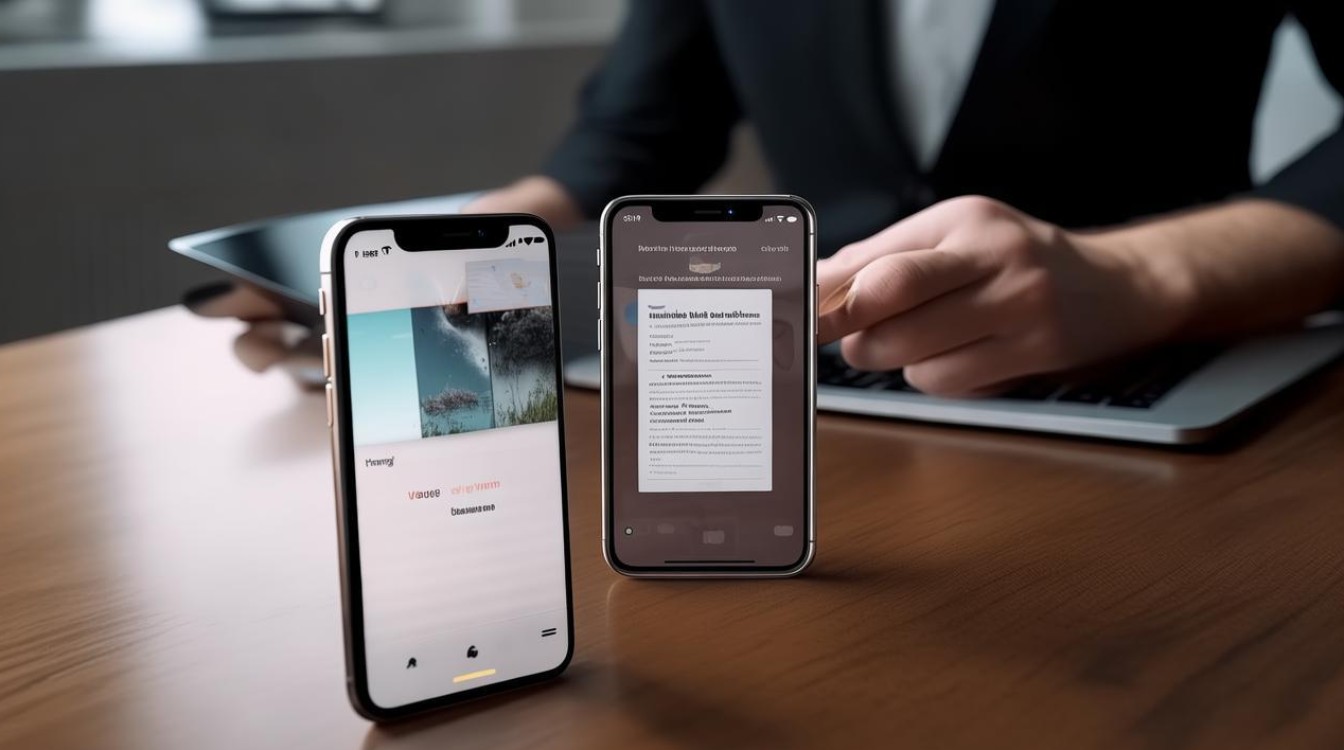
- 同步至设备
在左侧列表中找到手机图标,进入“影片”选项卡,勾选目标视频后点击右下角的“同步”按钮,此时切勿断开连接,等待进度条完成。
- 优点与局限
✅ 官方方案安全性高,适合大文件传输;❌但对非标准格式支持有限,需提前转换。
利用AirDrop跨设备互传(适用于苹果生态用户)
- 环境要求
手机和Mac均需开启蓝牙+Wi-Fi,并启用AirDrop功能(控制中心→长按网络板块),Windows电脑暂不支持此协议。
- 操作流程
Mac端右键选中视频文件→分享→AirDrop→选择iPhone设备;手机弹出接收窗口后轻点“接受”,实测传输速度可达每秒数MB,效率优于蓝牙。
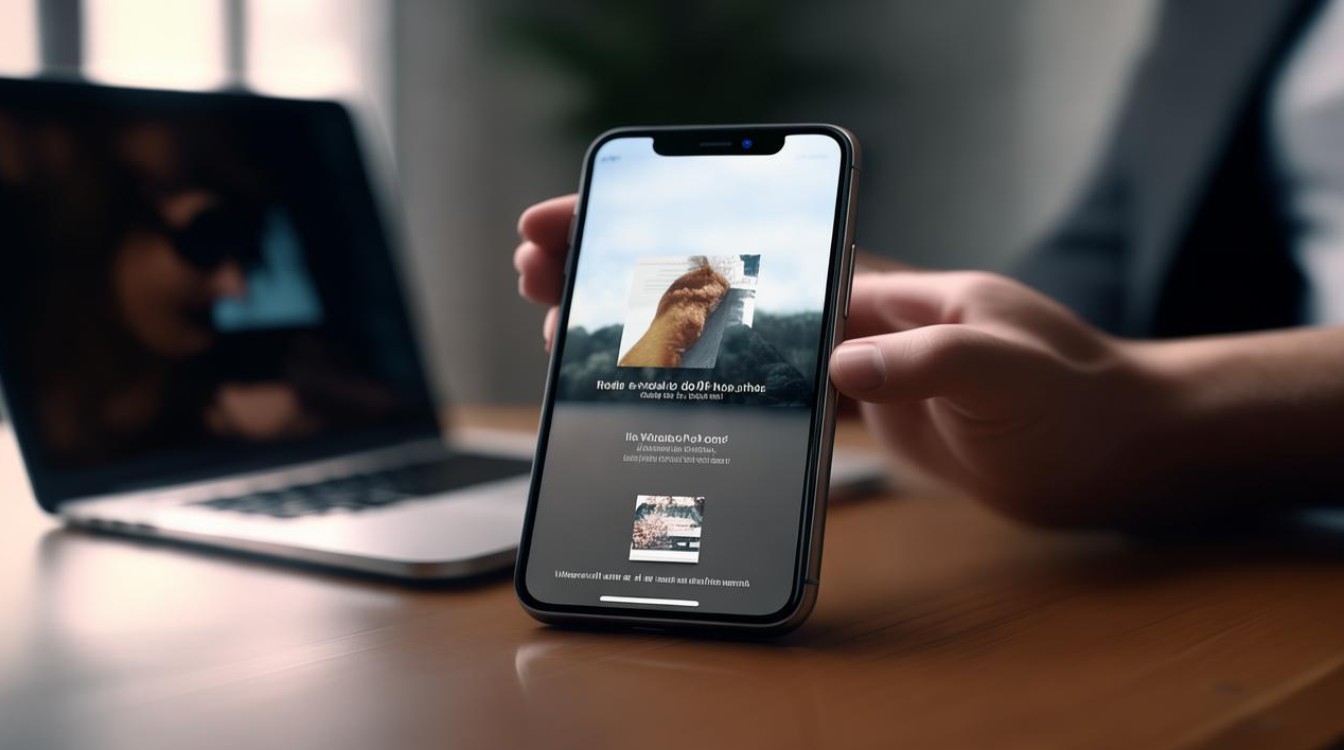
- 适用场景
特别适合同一局域网内的快速无损传输,例如从MacBook向iPhone发送拍摄素材。
第三方管理软件高效传输(推荐主流工具对比)
| 软件名称 | 核心优势 | 操作要点 | 注意事项 |
|---|---|---|---|
| 爱思助手 | 全格式自动转码,支持直播推流预览 | 直接拖拽文件到对应模块即可 | 避免同时运行多个助手类APP |
| iTools | 深度文件系统访问权限 | 可穿透应用沙盒机制直接管理内部存储 | Windows版需关闭杀毒软件拦截 |
| PP助手 | 集成越狱功能与海量插件资源 | 需先安装配套驱动 | 慎用非官方源插件 |
以爱思助手为例的具体步骤:
① 下载安装最新版客户端;② USB连接手机后自动识别;③ 切换至“视频”标签页→点击导入按钮;④ 多选本地视频文件确认添加;⑤ 等待进度条走完即完成,该工具还提供铃声制作、壁纸设置等扩展功能。
云服务中转方案(突破物理限制)
- 主流平台实操指南
- 百度网盘:PC端上传完成后,移动端App内进入“我的文件”区域离线下载,免费用户单次上限约为2GB,开通会员可提升至20GB。
- iCloud Drive:网页版登录账号后手动拖入视频文件夹,iOS端通过“文件”应用按需加载,优势在于无缝衔接苹果账户体系,缺点是免费容量较小。
- 策略建议
对于超长高清影片,建议分割成多个片段分别上传;重要资料务必开启加密传输模式。
格式兼容性解决方案
当遇到“无法播放”提示时,通常由以下原因导致:
⚠️ 编码问题:H.265/HEVC编码需iOS 11及以上版本支持;老旧设备可能仅兼容H.264基线集,可通过HandBrake软件重新渲染为标准参数。
⚠️ 容器封装错误:MKV等多轨道封装格式不被原生播放器识别,推荐用Format Factory转为MP4结构。
⚠️ 分辨率超标:部分机型限制最大支持4K@30fps,超出范围会导致音画不同步现象。
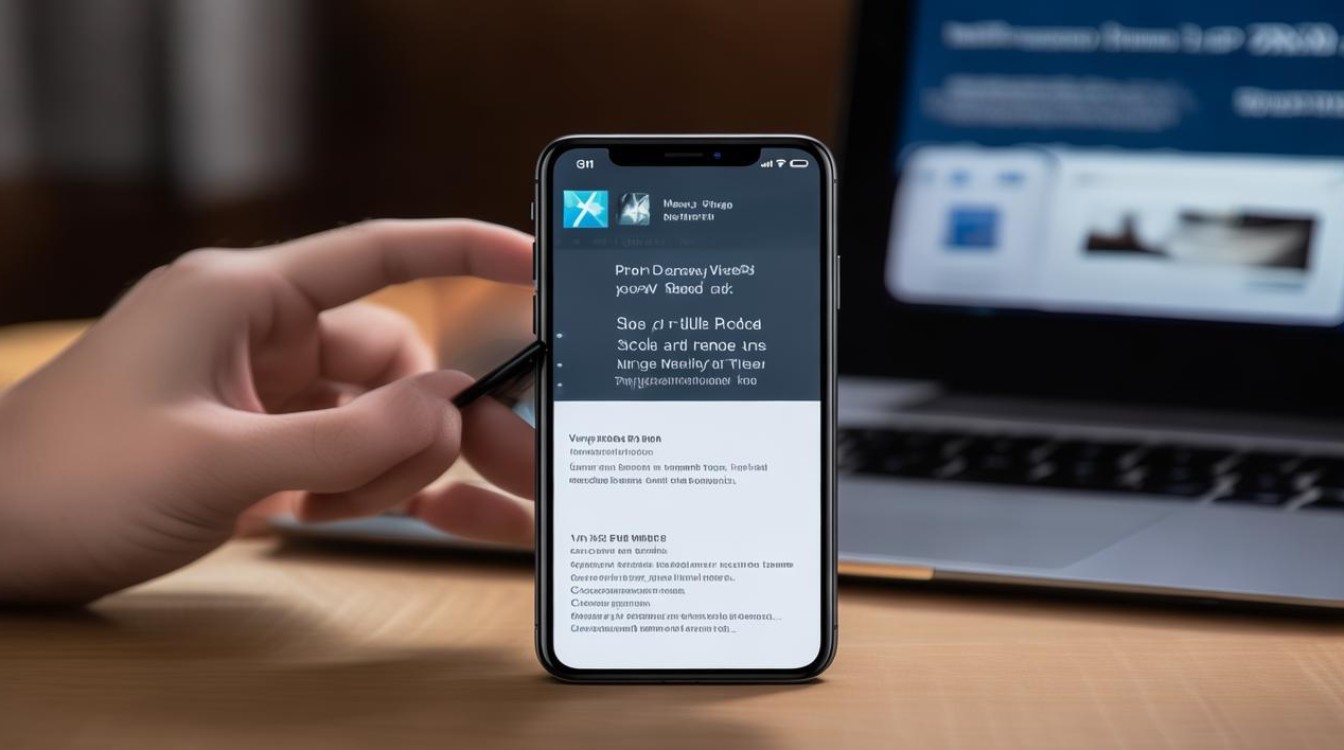
相关问答FAQs
Q1:为什么用iTunes同步时找不到某些视频文件?
A:可能因两个原因造成:①文件扩展名非常规(如把avi改成mp4依然无效);②视频元数据损坏导致库索引失败,解决办法是先用媒体信息修复工具处理文件,或者改用第三方工具强制注入。
Q2:AirDrop传输失败显示“等待中...”如何解决?
A:检查三项关键设置:①双方是否处于同一WiFi网络段;②防火墙/安全软件是否阻止了Bonjour服务;③重启两设备的无线网络模块,若仍无效,尝试重置网络设置(设置→通用→传输或还原iPhone
版权声明:本文由环云手机汇 - 聚焦全球新机与行业动态!发布,如需转载请注明出处。






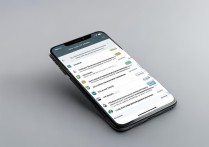





 冀ICP备2021017634号-5
冀ICP备2021017634号-5
 冀公网安备13062802000102号
冀公网安备13062802000102号